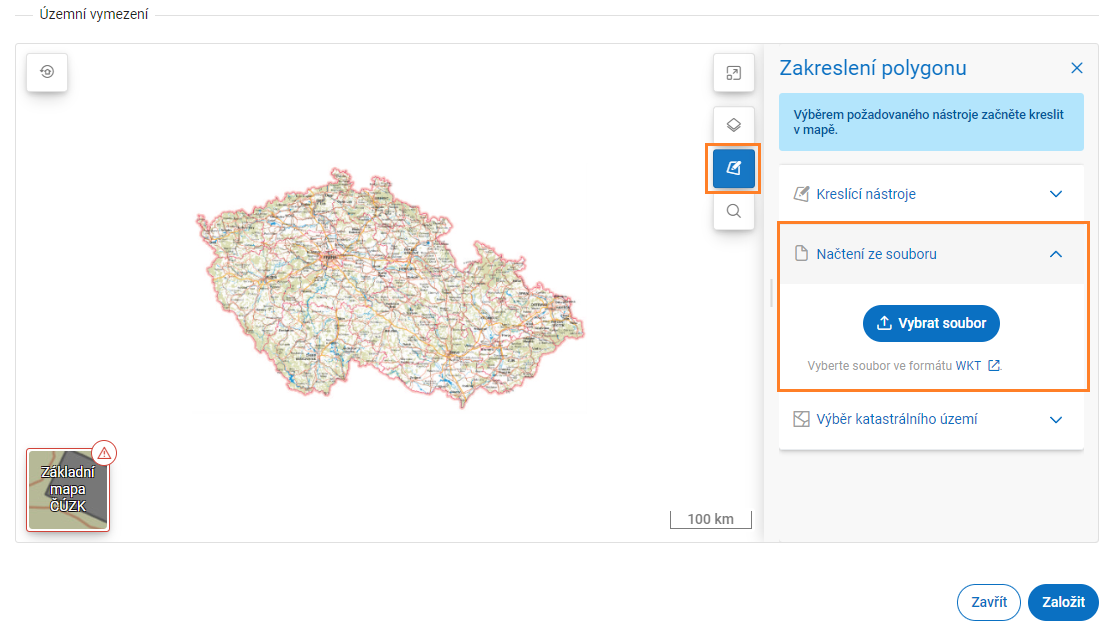Jak nahrát polygon ve formátu WKT k části DTI
1. Vytvořený polygon
Nakreslený polygon v libovolné technologii načteme do SW a spustíme funkci Uložení polygonu do WKT.
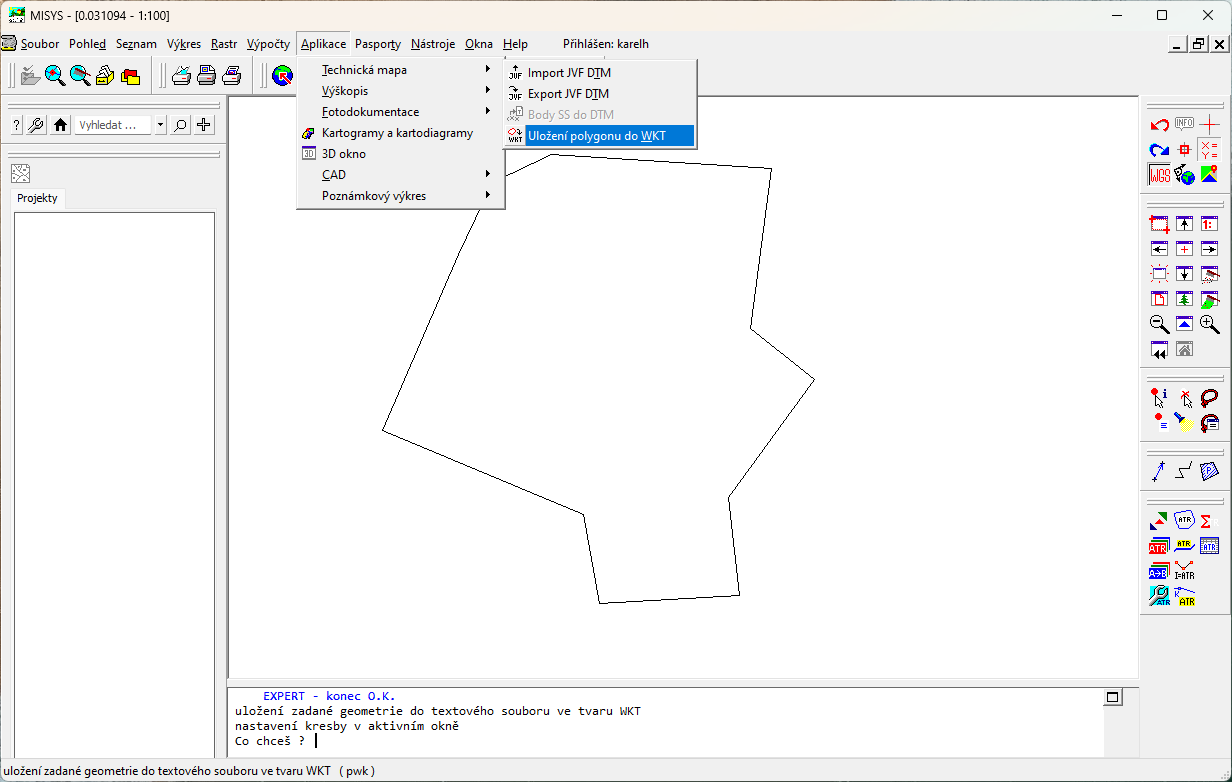
2. Uložení polygonu
Ve funkci Uložení polygonu do WKT zvolíme možnost zadání. Pokud máme polygon již nakreslený vybereme možnost zadání identifikací, topologicky. Lze také použít tlačítko vrstva nebo výkres poukd máme polygon v určitém výkresu nebo vrstvě.
Více informací o způsobech zadání neleznete v dokumentaci funkce.
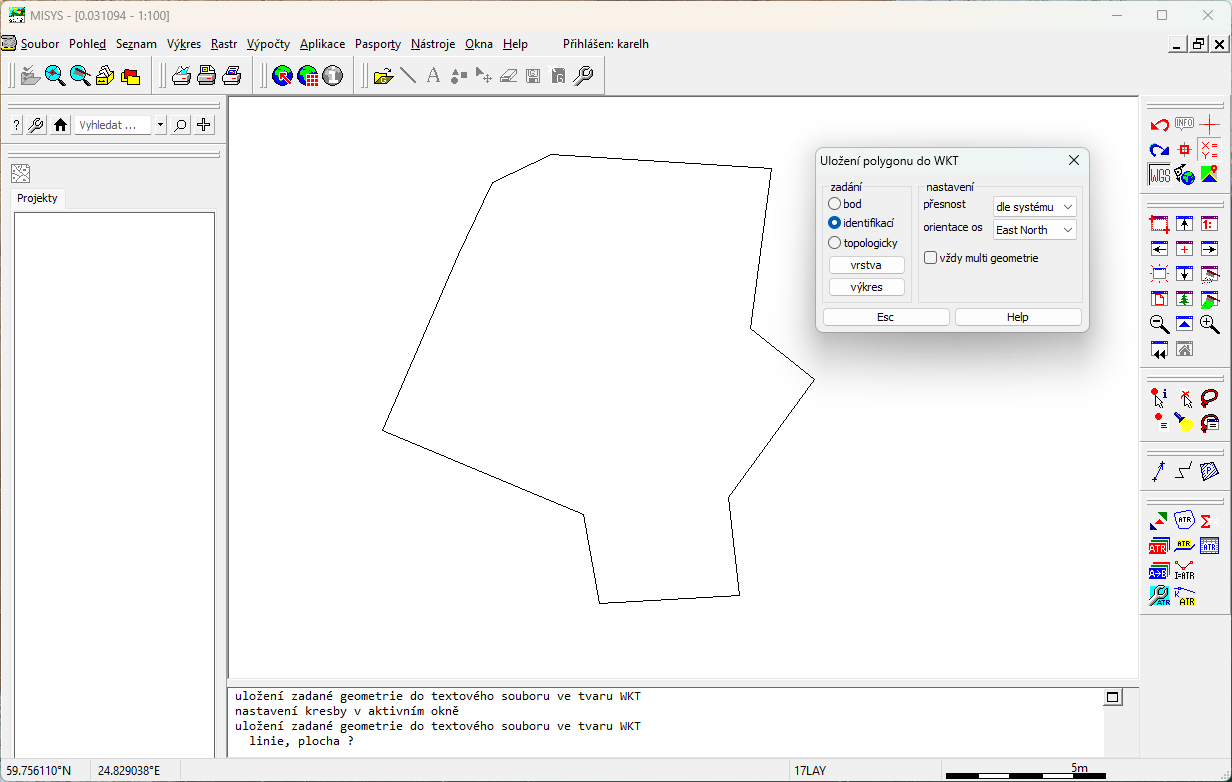
3. Potvrzení geometrie
Po výběru polygonu můžeme v dialogu geometrii Uložit, případně ji lze ještě Upravit.
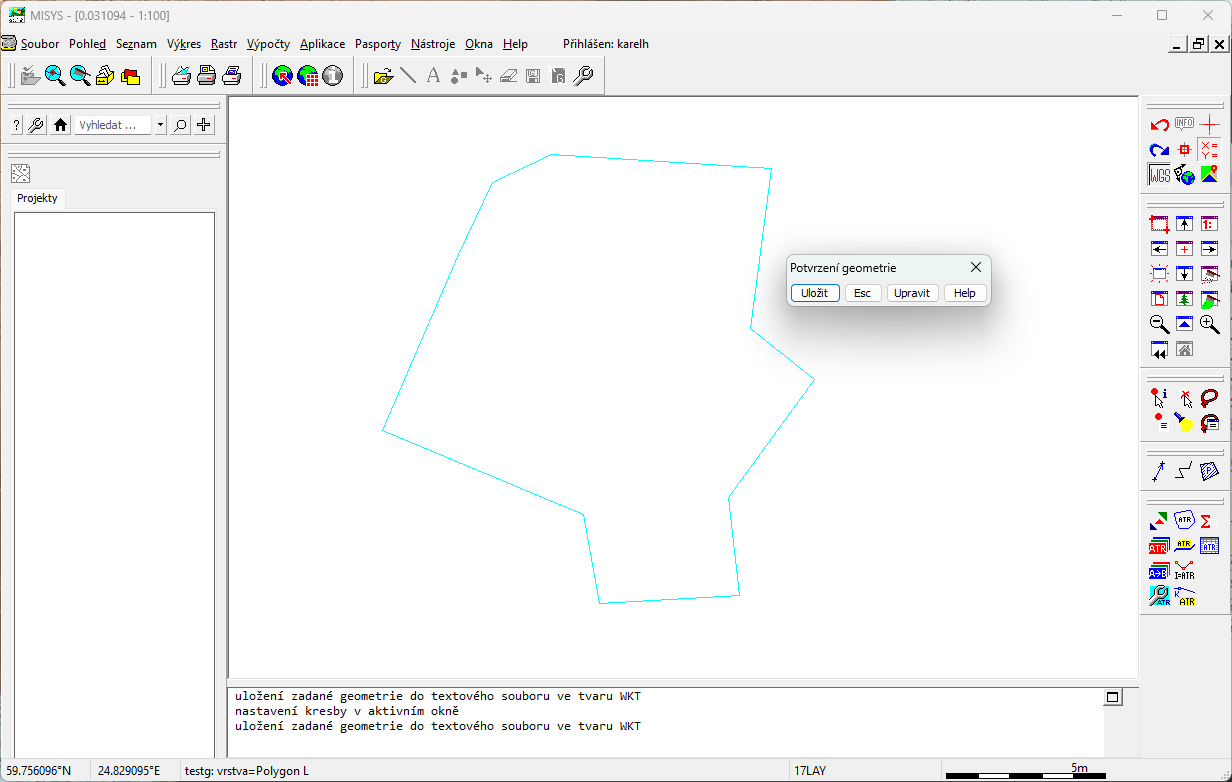
4. Výběr cesty k uložení
Po uložení geometrie vybereme cestu, kam chceme výsledný soubor ve formátu WKT uložit na disku.
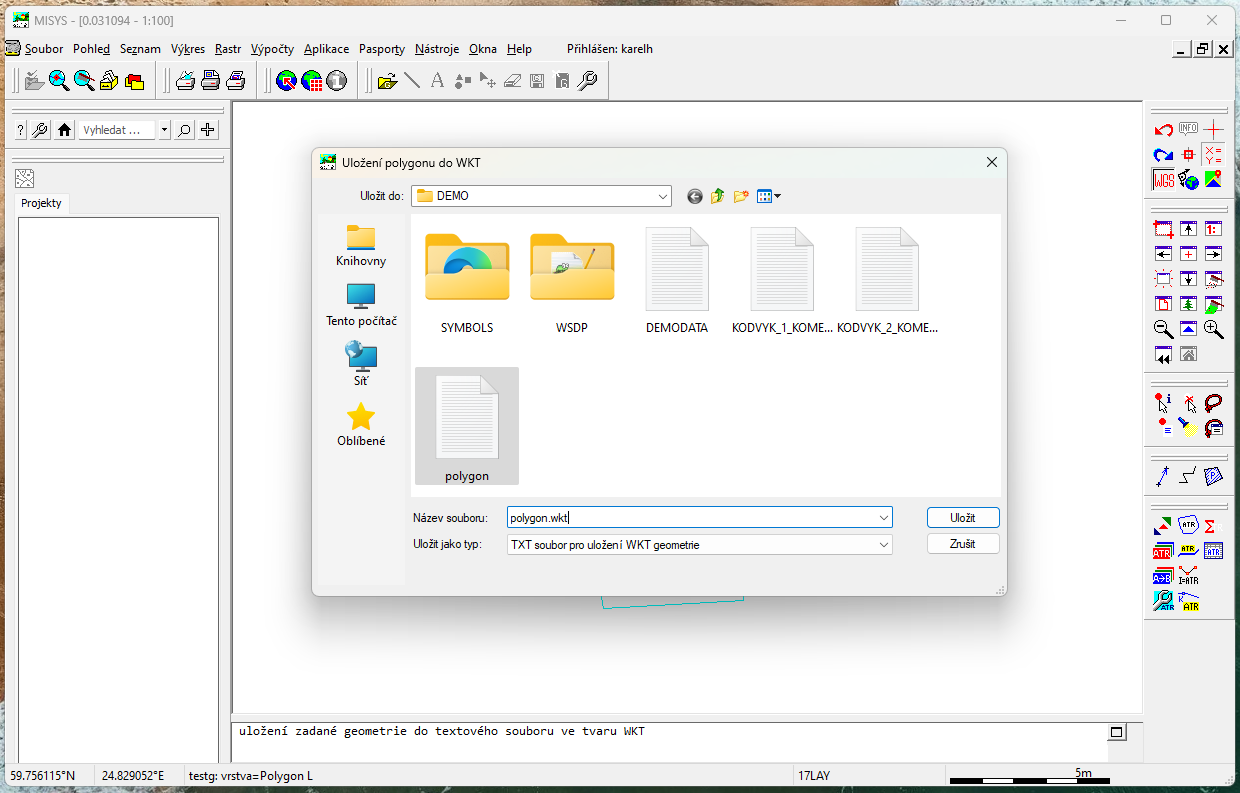
5. Nahrání na portál DMVS
Připravený soubor WKT nahrajeme k vybrané části DTI v sekci Územní vymezení. V okně s mapou vybereme tlačítko polygonu s tužkou a v menu vbreme Načtení ze souboru, kde vybereme uložený soubor WKT.